Свого часу Nintendo DS була однією з найбільш популярних портативних ігрових консолей. Однак, на жаль, цей період вже позаду, і на сьогоднішній день Nintendo припинила її продаж у магазинах. У зв’язку з цим, у цій статті ми розповімо, як кожен користувач може насолоджуватися іграми Nintendo DS безпосередньо на платформі Linux, використовуючи емулятор DesmuME. Ми розглянемо всі етапи: від встановлення програмного забезпечення та завантаження ігор DS до збереження/завантаження прогресу, налаштування графіки та навіть запису ігрового процесу.
СПОЙЛЕР: Для тих, хто хоче побачити процес наочно, в кінці статті є відеоінструкція.
Важливе зауваження: наш сайт жодним чином не підтримує та не виправдовує незаконне завантаження або поширення ROM-файлів для DesmuME. Якщо ви бажаєте грати в ігри Nintendo DS через DesmuME, використовуйте власні ROM-файли ігор, резервні копії яких ви створили на своєму комп’ютері на законних підставах.
Якщо вас цікавлять ігри на інших платформах, ви можете знайти емулятори для відтворення ігор з Sony PSP, Atari, Nintendo Wii та GameCube, Nintendo 64, Sega або Playstation.
Встановлення DesmuME
Ubuntu
sudo apt install desmume
Debian
sudo apt-get install desmume
Arch Linux
sudo pacman -S desmume
Fedora
Процес інсталяції DesmuME на Fedora дещо відрізняється від інших дистрибутивів. Для початку, потрібно активувати стороннє сховище програмного забезпечення. Використайте DNF, щоб увімкнути репозиторій. Обов’язково замініть “X” на номер версії вашої Fedora!
sudo dnf install https://download1.rpmfusion.org/free/fedora/rpmfusion-free-release-X.noarch.rpm -y
Після додавання RPM Fusion, ви зможете встановити DesmuME за допомогою пакетного менеджера DNF:
sudo dnf install desmume -y
OpenSUSE
DesmuME доступний безпосередньо в службі OpenSUSE Build Service. Щоб його отримати, перейдіть за посиланням та знайдіть вашу версію OpenSUSE. Натисніть кнопку “Встановити в один клік” для встановлення програми.
Примітка: можливо, вам знадобиться натиснути “Показати експериментальні пакети” або “Показати пакети спільноти”, щоб побачити кнопку встановлення.
Інші дистрибутиви Linux
DesmuME є відкритим програмним забезпеченням, і його вихідний код доступний для компіляції. Якщо у вашому дистрибутиві немає готового пакета, це оптимальний варіант. Щоб отримати вихідний код, відвідайте офіційний сайт. Обов’язково ознайомтеся з усіма інструкціями у файлі “readme”.
Використання DesmuME
Щоб запустити гру в DesmuME, відкрийте програму та оберіть “Файл”. У меню “Файл” оберіть “Відкрити”. Це відкриє вікно файлового браузера, за допомогою якого ви зможете знайти ROM-файли Nintendo DS на своєму комп’ютері.
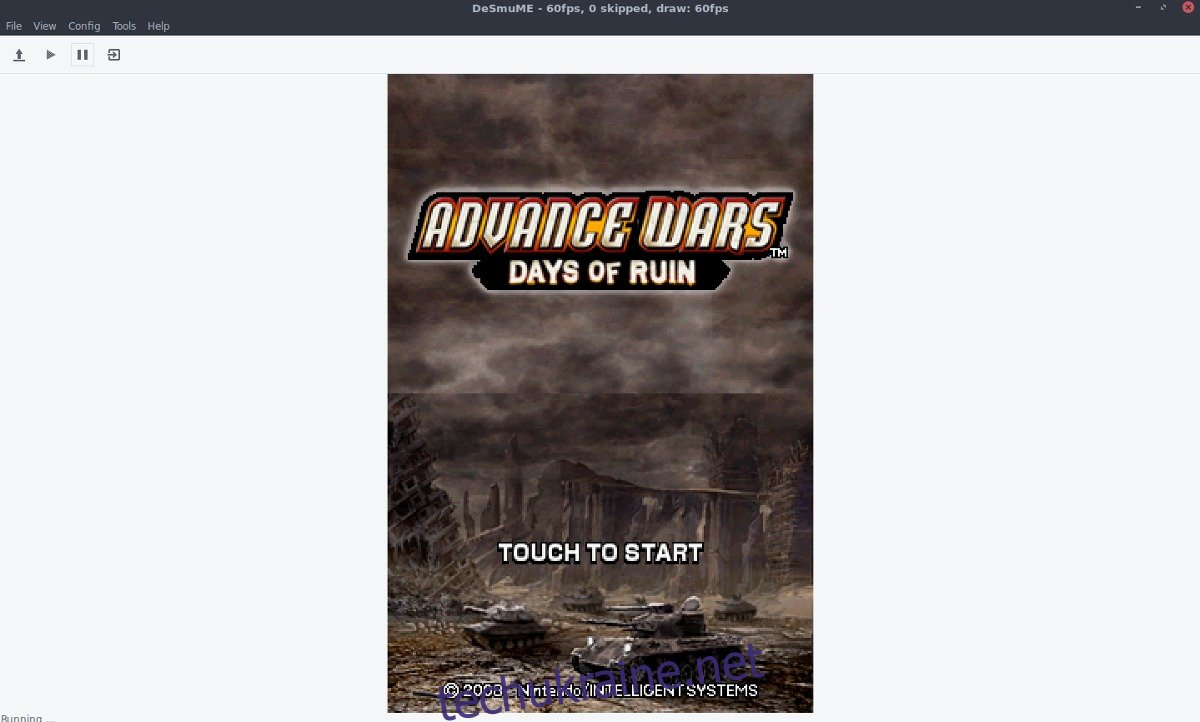
Після відкриття ROM, гра має початися автоматично. Щоб поставити на паузу, перейдіть до головного інтерфейсу DesmuME та натисніть кнопку паузи. Щоб повністю закрити відтворення ROM, скористайтеся кнопкою праворуч від кнопки паузи. Натискання цієї кнопки завершить роботу емулятора. Альтернативно, виберіть “Файл”, а потім “Вийти”.
Збереження ігрового прогресу
Збереження в DesmuME працює за допомогою “станів збереження”. Ця функція дає можливість миттєво зберегти або завантажити гру в будь-який момент, навіть якщо гра не передбачає такої можливості.
Щоб створити новий стан збереження, оберіть “Файл”. У меню “Файл” знайдіть “Зберегти стан у” та наведіть курсор. Наведення курсору відкриє список доступних слотів для збереження. Виберіть потрібний слот. Повторюйте цю процедуру щоразу, коли бажаєте перезаписати збереження.
Зверніть увагу, що DesmuME дозволяє зберігати кілька станів. Для цього просто вибирайте різні слоти при створенні нових збережень.
Завантаження ігрового прогресу
Завантаження працює аналогічно збереженню. Щоб завантажити гру, натисніть “Файл” і виберіть “Завантажити стан з”. За допомогою інтерфейсу користувача знайдіть стан збереження та завантажте його. Повторюйте цю процедуру кожного разу, коли потрібно відновити гру.
Налаштування графіки
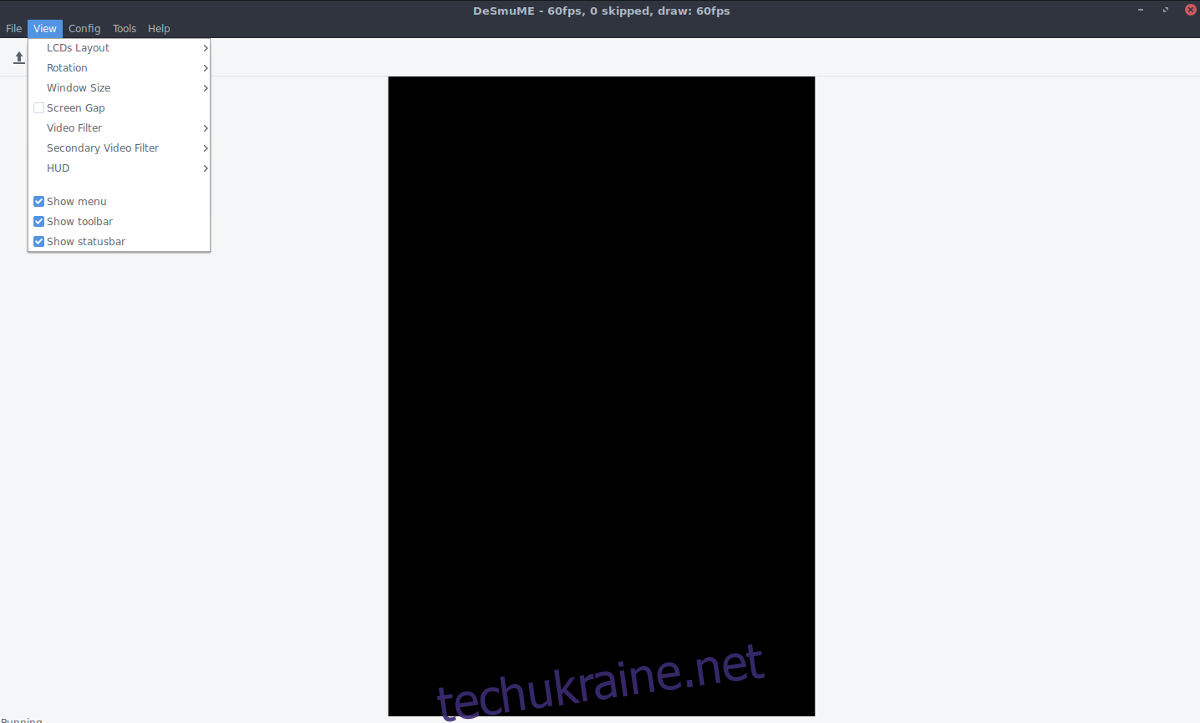
У DesmuME немає окремого вікна налаштувань графіки. Замість цього, для зміни роздільної здатності та інших параметрів, необхідно відкрити меню “Перегляд”. Там ви знайдете такі опції, як “відеофільтр”, “розмітка LCD” та “роздільна здатність”. Для інших графічних параметрів перейдіть до меню “Конфігурація”. У налаштуваннях ви можете змінити частоту кадрів та інші параметри.
Налаштування керування
Для налаштування керування в DesmuME, підключіть сумісний джойстик та виберіть “Конфігурація”. У меню “Конфігурація” знайдіть “Редагувати елементи керування джойстиком” і виберіть його. Перегляньте список елементів керування та клацніть на кожному з них, щоб почати налаштування.
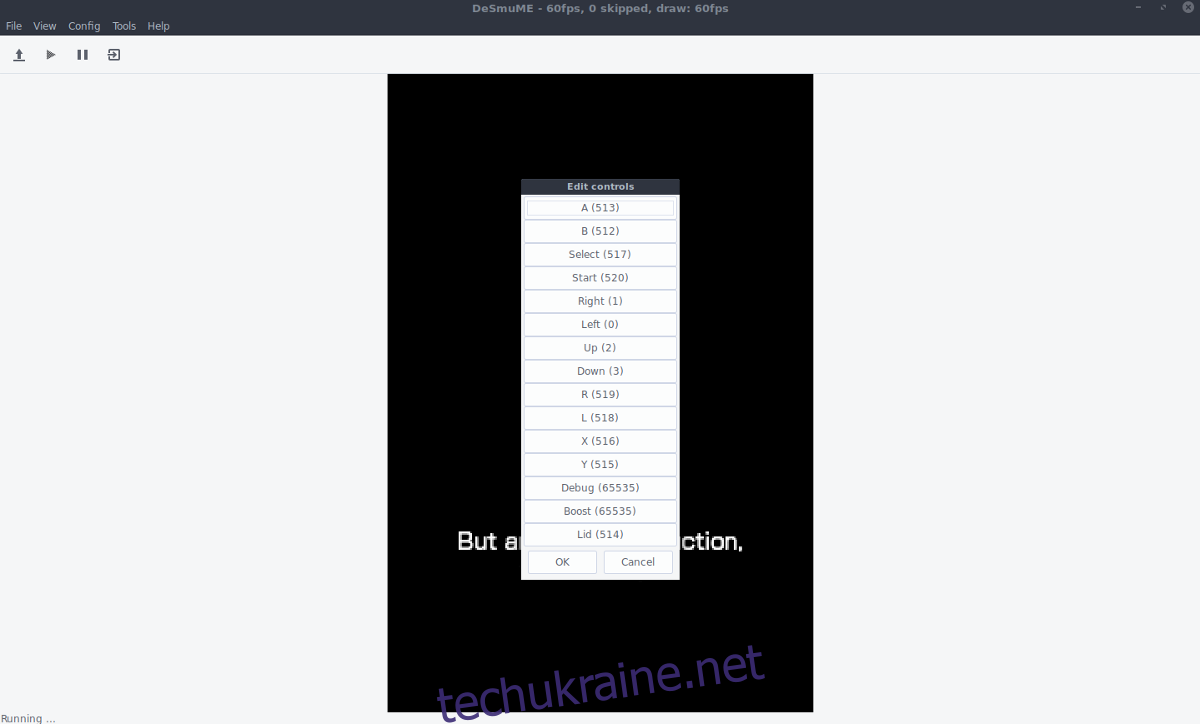
Примітка: щоб перепризначити елементи керування, потрібно знову вибрати їх у списку. При натисканні на елемент керування DesmuME запропонує вам повторно призначити його.
Запис ігрового процесу
DesmuME має можливість записувати ваш ігровий процес. Для цього, запустіть гру, потім перейдіть у “Файл” та оберіть “Записати фільм у”. Натискання цієї кнопки відкриє файловий браузер. Виберіть місце, де емулятор повинен зберегти ваш відеозапис. Після завершення запису виберіть “Файл”, а потім “Зупинити відео”.
Примітка: DesmuME записує відео у форматі DSM.
Також, DesmuME має можливість відтворювати раніше записані відео. Для цього, виберіть “Файл”, а потім “Відтворити фільм з”.